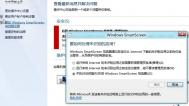Win8关闭smartscreen筛选器
WIN8系统,如果不想要SmartScreen筛选器功能的话,那么也可以对其进行调整,按住Windows+R键,键入control.exe,回车启动旧式控制面板。打开操作中心面板,点击更改SmartScreen设置,这样一来,用户就可以开启警告,但是避免打扰到自己,或者是直接关闭SmartScreen功能。

Win8系统删除文件时出现确认对话框怎么设置

Win8回收站设置是否显示删除文件确认对话框
进入Win8传统桌面中,用鼠标右键点击回收站图标,选在右键菜单中选择属性,打开回收站属性设置面板。

在Win8回收站属性设置面板中我们可以对每一个分区设置回收站空间大小,也可以干脆选择不将文件移到回收站中。移除文件后立即将其删除,当然,最重要的就是下方的勾选框显示删除确认对话框。

勾选显示删除确认对话框并确定之后,我们在Win8系统中删除文件与文件夹时系统便会弹出确认提示窗口。

组策略设置Win8是否显示删除文件确认对话框
如果部分用户习惯于不显示删除文件确认对话tulaoshi.com框,却发现回收站设置中显示删除确认对话框这个选项被勾选并且是灰色无法更改,这是因为Win8系统的组策略编辑器中对文件删除做了修改。如果需要取消,则需要进入组策略编辑器做一些简单的设置步骤。
(本文来源于图老师网站,更多请访问http://m.tulaoshi.com/windowsxitong/)
使用Win+R快捷键打开运行窗口,输入gpedit.msc命令并确认。在Win8系统的本地组策略编辑器中找依次到用户配置管理模板Windows组件文件资源管理器,然后在右侧找到删除文件时显示确认对话框并双击它。

此时我们会发现在删除文件时显示确认对话框设置窗口的状态为已启用,这就是造成回收站属性中删除确认勾选项为灰色的原因,此时选择已禁用或者未配置,保存设置之后再回到回收站属性,显示确认对话框选项就可以更改了。

win8系统超级按钮“搜索”功能使用方法
搜我们电脑里的一切
不管是在传统桌面还是在开始屏幕,我们都可以按下快捷键Win + Q,快速开启超级按钮中的搜索功能。当然,你也可以先召唤出超级按钮,然后选择其中的搜索功能。在搜索界面的下方有三个类型,分别是:应用、设置和文件。我们在右侧的搜索窗口输入想要搜索的内容名称或关键字,包涵它的所有应用、设置和文件都会在屏幕左侧显示。

应用商店中搜索Tulaoshi.Com应用
应用商店里有成千上万海量的应用,如果我们挨个查找,就有点太费时间了。别急,超级按钮中的搜索在这里依然可以使用。在应用商店界面内,按下快捷键Win + Q,在右侧搜索窗口输入我们想找的应用名称,对应的应用程序立Tulaoshi.Com刻在屏幕左侧显示。

搜某款应用中的内容
不知道大家有没有发现当我们打开某款应用的时候(比如说人人网、新浪微博、优酷视频)它们的搜索功能不见了?嘿嘿,你懂的,因为所有应用中的搜索功能也融合到了超级按钮中的搜索。比如说在人人网应用中,如果我们想搜索好友怎么办?还是按下快捷键Win + Q,然后输入好友的名字就可以啦~

预装Win8后无法安装其他系统怎么解决
今日入手一台T430S,预装WIN8 X64系统。由于某些软件与系统不兼容,无奈只得改用WIN7。奇怪的是,当我使用WINDOWS PE引导盘,试图进入PE工具时却无论如何无法进入;使用U盘版WINDOWS PE也是如此。以前可没碰到过这种问题,图老师小编初步估计应该是安全设置造成的。
于是乎开机进入BIOS,修改以下选项,问题解决,步骤如下:
1、重启机器,进入BIOS
2、进入securitysecure boot选项,将其值设为Disabled。
3、进入StartupUEFI/Legacy Boot选项,将UEFI/Legacy Boot选项的值变更为Both;接着将UEFI/Legacy Boot Priority的值选择为UEFI First。
按F10保存并重启电脑,插上U盘版PE,OK。终于可以进入了!~
这是因为现在装WIN8笔记本的BIOS已经和以前的不一样了。
注:更多精彩教程请关注图老师电脑教程栏目,图老师电脑办公群:189034526欢迎你的加入
Win8计算器在哪?
1、进入Meteo程序界面,如果在系统桌面请按Windows键,切换到 Metro 界面,在空白处单击鼠标右键。

2、点击屏幕下方出现的所有程序。
(本文来源于图老师网站,更多请访问http://m.tulaoshi.com/windowsxitong/)
3、在所有程序界面,拉动屏幕界面,找到Windows附件里的计算器。

4、点击计算器,即可使用。

win8计算器的功能非常强大哦,不仅可以一次性计算多步骤,而且还可以进行各种函数运算,也可以进行不同进制的数字计算哦~更多功能就等着大家去探索和发现啦!
注:更多精彩教程请关注图老师电脑教程栏目,图老师电脑办公群:189034526欢迎你的加入